5 enkla steg för att skapa mappar i Gmail och rensa din inkorg
5 Enkla Steg för att Skapa Mappar i Gmail och Rensa din Inkorg
I dagens snabba digitala värld kan en rörig inkorg vara en produktivitetsdödare. Att bemästra e-postorganisation är avgörande för effektivitet, och att veta hur man skapar mappar i Gmail kan dramatiskt effektivisera ditt arbetsflöde.
Gmails unika tillvägagångssätt avviker från traditionella mappar mot ett mer flexibelt märkningssystem. Till skillnad från konventionella mappar tillåter Gmail dig att tilldela flera etiketter till ett enda e-postmeddelande, vilket ger större mångsidighet i att hantera dina meddelanden. Detta kan initialt verka förvirrande, men det ger ett kraftfullt verktyg för att kategorisera och snabbt hämta e-postmeddelanden.
För att hjälpa dig att rensa din inkorg kommer denna guide att leda dig genom processen att skapa mappar—eller etiketter—i Gmail. Här är vad du kommer att lära dig:
- Hur du kommer åt Gmail-webbappen
- Steg för att skapa och namnge mappar
- Metoder för att flytta e-postmeddelanden till dessa mappar
- Tekniker för att organisera med nästlade etiketter
- Tips om hur du effektivt hanterar och underhåller din e-poststruktur
Denna steg-för-steg-guide kommer att förändra hur du hanterar e-postmeddelanden, vilket säkerställer att din inkorg förblir organiserad och stressfri. Det är dock inte bara personliga e-postmeddelanden som kräver organisation. Om du är en del av ett försäljningsteam som använder en sales enablement platform, kan bemästrande av e-postorganisation avsevärt förbättra din produktivitet och effektivitet i att engagera köpare och avsluta affärer.
Förstå Gmail-etiketter vs. Mappar
Gmail-etiketter omdefinierar konceptet med e-postorganisation och utmanar den traditionella uppfattningen om mappar. Medan mappar länge har använts för att dela upp e-postmeddelanden, erbjuder Gmail-etiketter ett mer dynamiskt tillvägagångssätt. Tänk på etiketter som taggar som kan fästas vid e-postmeddelanden, vilket gör att de kan kategoriseras på flera sätt utan att duplicera innehåll.
Hur Etiketter Fungerar Liknande Mappar
- Enkel eller Flera Kategoriseringar: Till skillnad från mappar där ett e-postmeddelande måste finnas på en plats, tillåter Gmail-etiketter flera kategoriseringar. Ett e-postmeddelande om ett möte kan märkas både ”Arbete” och ”Möten,” vilket erbjuder flexibilitet.
- Synlighet och Åtkomst: Precis som mappar visas etiketter på vänstra sidofältet i Gmail, vilket ger enkel åtkomst och synlighet för organiserad e-posthantering.
Fördelar med att Använda Etiketter för E-postorganisation
- Förbättrad Sökmöjlighet: E-postmeddelanden med etiketter är lättsökta. Genom att skriva ett etikettens namn i sökfältet visas alla relaterade e-postmeddelanden omedelbart.
- Effektiv Hantering: Att tilldela färger till etiketter hjälper till att skilja kategorier vid en snabb blick, vilket gör navigering genom din inkorg sömlös.
- Skalbarhet: När dina behov växer, kan också ditt märkningssystem växa. Skapa nya etiketter eller nästla befintliga för att möta utvecklande organisatoriska krav.
Vanliga Missuppfattningar om Gmails Mappstruktur
- Inte Traditionella Mappar: En vanlig missuppfattning är att behandla Gmails märkningssystem som traditionella mappar. Denna missförståelse kan leda till förvirring när man organiserar e-postmeddelanden eftersom det inte handlar om att flytta utan att märka.
- Oro för Förlust av E-post: Vissa användare oroar sig för att etiketter kan leda till förlust av e-post. I verkligheten, att ta bort en etikett raderar inte e-postmeddelandet; det tar bara bort taggen, vilket håller meddelandet säkert lagrat i din inkorg eller arkiv.
I huvudsak, genom att omfamna Gmails märkningssystem, förändrar du hur du hanterar e-postmeddelanden. Genom att förstå dess unika fördelar jämfört med konventionella mappar, ger du dig själv verktyg för mer effektiv e-posthantering.
Det är dock värt att notera att e-postmarknadsföringsstrategier också bör överväga dessa märkningsmetoder. Genom att korrekt använda Gmails etikettssystem kan marknadsförare undvika att hamna i kampanjfliken och istället säkerställa att deras e-postmeddelanden når de avsedda inkorgarna, vilket ökar leveransbarheten och engagemanget.
Steg 1: Komma åt Gmail-webbappen
Att navigera i Gmail-webbappen börjar med en enkel inloggningsprocess. Så här gör du:
- Öppna Din Webbläsare: Börja med att starta din föredragna webbläsare.
- Besök Gmail-webbplatsen: Skriv
www.gmail.comi adressfältet och tryck på Enter. - Ange Dina Uppgifter: Skriv in din e-postadress, klicka på Nästa, skriv sedan in ditt lösenord och tryck på Logga in.
När du har loggat in befinner du dig i hjärtat av Gmails gränssnitt. Det är här allt händer, från att läsa e-postmeddelanden till att organisera dem effektivt.
Utforska Gränssnittet
- Vänstra Sidofältet: Detta är ditt kommandocenter för att skapa mappar (eller etiketter, som Gmail kallar dem). Leta efter alternativ som Inkorg, Skickat och Utkast. Nedanför dessa ser du en sektion märkt Etiketter. Detta område är avgörande för att hantera din e-postorganisation.
- Sökfält: Beläget högst upp, låter det dig snabbt söka genom din inkorg med hjälp av nyckelord eller specifika kriterier.
- Skapa-knapp: Vanligtvis finns den på vänster sida, denna knapp är din väg till att skriva nya meddelanden.
För att skapa nya mappar eller hantera befintliga, fokusera på vänstra sidofältet. Här kan du navigera genom Gmails funktioner sömlöst och etablera ett robust organisationssystem som passar dina behov.
Steg 2: Skapa Mappar i Gmail
Att skapa mappar i Gmail, även kända som etiketter, är en sömlös process designad för att förbättra din e-postorganisation. Med två enkla metoder kan du enkelt etablera nya etiketter och kategorisera dina e-postmeddelanden effektivt.
Metod 1: Skapa en Ny Mapp (Etikett) via Vänstra Sidofältet
- Navigera till Din Gmail Inkorg – Öppna Gmail och hitta vänstra sidofältet.
- Hitta ”Mer” – Rulla ner i sidofältet tills du ser ”Mer.” Klicka på det för att expandera ytterligare alternativ.
- Välj ”Skapa Ny Etikett” – Längst ner i den expanderade listan, klicka på ”Skapa ny etikett.”
- Namnge Din Etikett – En popup kommer att visas. Skriv in ett namn för din nya etikett som återspeglar kategorin av e-postmeddelanden du vill organisera.
- Spara och Skapa – Klicka på ”Skapa,” och din nya etikett kommer att läggas till i listan i sidofältet.
Metod 2: Använda ”Mer”-Alternativet och Välja ”Skapa Ny Etikett”
- Åtkomst till Gmail Inställningar – Klicka på kugghjulsikonen högst upp till höger i din inkorg, välj sedan ”Visa alla inställningar.”
- Navigera till Etiketter-fliken – I inställningarna, gå till fliken ’Etiketter’.
- Skapa Ny Etikett – Rulla ner och välj ”Skapa ny etikett.” Skriv in ett beskrivande namn för enkel identifiering.
- Slutför Skapandet – Efter att ha namngett din etikett, klicka på ’Skapa,’ och den kommer att visas i ditt sidofält.
Dessa steg för att skapa mappar i Gmail säkerställer att din inkorg förblir rensad och effektivt organiserad. Med båda metoderna till ditt förfogande har du flexibla alternativ för att skräddarsy e-posthanteringen för att passa dina arbetsflödesbehov.
Intressant nog, precis som att skapa mappar i Gmail hjälper till att effektivisera e-posthanteringen, hjälper mikrotjänster-arkitektur i mjukvaruutveckling till att bygga applikationer mer effektivt genom att dela upp dem i mindre, autonoma tjänster. Detta tillvägagångssätt förbättrar inte bara organisationen utan även skalbarheten och underhållbarheten av applikationer.
Steg 3: Flytta E-postmeddelanden till Mappar
Gmails intuitiva system gör det enkelt att flytta e-postmeddelanden till mappar, vilket förbättrar din e-postorganisation. Så här kan du effektivt hantera din inkorg.
Drag-och-släpp-metod
- Leta upp E-postmeddelandet: Öppna ditt Gmail-konto och navigera till det e-postmeddelande du vill organisera.
- Välj E-postmeddelandet: Klicka och håll på e-postmeddelandet tills det är markerat.
- Flytta till Mapp: Dra e-postmeddelandet över till önskad mapp (etikett) i vänstra sidofältet. Släpp musknappen för att släppa det på plats.
Denna metod erbjuder ett visuellt tillvägagångssätt som låter dig se exakt var dina e-postmeddelanden hamnar.
Högerklicks-alternativ
För dem som föredrar en mer precis metod, erbjuder Gmail alternativa alternativ:
- Högerklicka på E-postmeddelandet: Placera din pekare över det önskade e-postmeddelandet.
- Högerklicka för att öppna en snabbmeny.
- Välj ’Märk som’: Välj “Märk som” från menyn.
- En lista över tillgängliga mappar visas. Välj din destinationsmapp.
Båda metoderna erbjuder flexibilitet i att organisera din inkorg. Oavsett om du flyttar ett e-postmeddelande eller flera, säkerställer dessa tekniker att ditt arbetsflöde förblir smidigt och effektivt.
Genom att bemästra dessa metoder får du kontroll över ditt digitala utrymme, vilket säkerställer att varje meddelande hittar sitt rätta hem med bara några få klick eller drag. Detta är särskilt användbart i en era där traditionella försäljnings- och marknadsföringstaktiker som skräppost-e-postmeddelanden har blivit mindre effektiva, vilket ses i den moderna No Forms-strategin som många företag antar.
Steg 4: Organisera med Nästlade Etiketter
Nästlade etiketter, eller undermappar i Gmail, ger en förbättrad struktur för att organisera dina e-postmeddelanden. De låter dig skapa en hierarki inom ditt e-postorganisationssystem, vilket gör det enklare att kategorisera och hitta e-postmeddelanden baserat på specifika kriterier.
Fördelar med Nästlade Etiketter
- Förbättrad Organisation: Bryt ner stora kategorier i mer specifika underkategorier.
- Lättillgänglighet: Hitta snabbt relaterade e-postmeddelanden utan att behöva bläddra genom ändlösa listor.
- Visuell Tydlighet: En ren, hierarkisk struktur minskar röran och förbättrar produktiviteten.
Skapa Nästlade Etiketter (Undermappar) i Gmail
Åtkomst till Vänstra Sidofältet:
- Öppna din Gmail-webbapp.
- Hitta vänstra sidofältet där dina nuvarande etiketter listas.
Skapa en Ny Etikett som en Undermapp:
- Högerklicka på en befintlig etikett som kommer att fungera som huvudmapp.
- Välj ”Lägg till underetikett” från rullgardinsmenyn.
- Skriv in namnet på din nya nästlade etikett och tryck på ”Skapa”.
Använda Befintliga Mappar som Undermappar:
- Klicka på de tre vertikala prickarna bredvid en befintlig etikett.
- Välj ”Redigera”.
- Välj en befintlig huvudetikett under vilken du vill att denna etikett ska nästlas.
Nästlade etiketter ger dig kraften att rensa och effektivisera din inkorg, vilket förvandlar kaos till ordning med bara några få klick. Detta koncept är liknande account mapping, vilket hjälper till att visuellt organisera nyckelintressenter inom en målkunds organisation, vilket i slutändan förbättrar din e-postorganisationsstrategi.
Steg5: Hantera dina mappar effektivt
Att hantera dina Gmail-mappar effektivt kan avsevärt förbättra din e-postorganisationsupplevelse. Att förstå hur man byter namn på, tar bort och färgkodar mappar ger dig möjlighet att upprätthålla en strömlinjeformad inkorg.
Byta namn på Gmail-mappar
För att byta namn på Gmail-mappar, följ dessa steg:
- Navigera till etiketten du vill byta namn på i vänstra sidofältet.
- Klicka på de tre vertikala punkterna bredvid etikettens namn.
- Välj ”Redigera”, skriv det nya etikettens namn och klicka på ”Spara”.
Denna process hjälper till att säkerställa att dina mappnamn förblir relevanta och intuitiva.
Ta bort onödiga mappar
För att rensa din arbetsyta utan att förlora e-postmeddelanden:
- Välj mappen du vill ta bort från vänstra sidofältet.
- Klicka på de tre vertikala punkterna bredvid den.
- Välj ”Ta bort etikett”; denna åtgärd tar bort mappen men behåller alla e-postmeddelanden under den.
En snygg mappstruktur förenklar navigeringen och minskar visuell oreda.
Färgkodning för visuell organisation
Att tilldela färger förbättrar visuell identifiering:
- Hitta etiketten i sidofältet, klicka på de tre vertikala punkterna.
- Välj ”Etikettfärg” och välj eller anpassa en färg som passar dina organisationsbehov.
Färgkodade etiketter erbjuder snabba visuella ledtrådar, vilket gör e-posthantering mer intuitiv.
Dessa tekniker är viktiga komponenter i en strategisk ansats för att lära sig hur man skapar mappar i Gmail (Steg-för-steg-guide), vilket säkerställer både funktionalitet och estetik. Dessutom kan dessa metoder också tillämpas med fokus på skalbarhet, vilket möjliggör ett anpassningsbart e-posthanteringssystem som kan växa i takt med din ökande arbetsbelastning eller användarkrav.
Använda e-postfilter för automatisk organisation
E-postfilter i Gmail erbjuder ett dynamiskt sätt att effektivisera din inkorg genom att dirigera e-postmeddelanden till mappar automatiskt. Detta system sparar inte bara tid utan upprätthåller också en oreda-fri miljö, vilket gör att du kan fokusera på det som verkligen betyder något.
Ställa in filter i Gmail:
- Öppna Gmail: Logga in på ditt konto och navigera till sökfältet högst upp.
- Öppna Filteralternativ: Klicka på nedåtpilen i sökfältet, vilket kommer att avslöja alternativ för att skapa filter.
- Definiera kriterier: Specificera kriterier som avsändare, ämne, nyckelord eller storlek som kommer att utlösa filtret.
Automatiskt tilldela e-postmeddelanden till mappar:
- Efter att ha definierat dina kriterier, välj ”Skapa filter med denna sökning.”
- Välj åtgärder som att tillämpa en specifik etikett, markera som läst eller arkivera.
- För att automatiskt tilldela e-postmeddelanden till mappar:
- Markera ”Applicera etiketten” och välj eller skapa en ny etikett (mapp).
- Bekräfta genom att klicka på ”Skapa filter.”
Denna proaktiva ansats säkerställer att inkommande e-postmeddelanden sorteras baserat på fördefinierade villkor. Oavsett om det är nyhetsbrev som landar i en ”Kampanjer”-mapp eller projektrelaterade e-postmeddelanden som går direkt till deras avsedda mapp, håller filter allt snyggt organiserat utan manuell intervention.
Använda mobilappen för mapphantering
Att hantera din Gmail-inkorg på mobilen är strömlinjeformat och effektivt, med kraftfulla funktioner vid dina fingertoppar. Mobilappen erbjuder ett användarvänligt gränssnitt utformat för att underlätta snabb åtkomst till dina e-postorganisationsverktyg.
Nyckelfunktioner:
- Etikettilldelning: Tilldela enkelt etiketter till e-postmeddelanden, vilket speglar den mapp-liknande organisationen som finns på skrivbordet.
- E-postförflyttning: Flytta enkelt e-postmeddelanden mellan mappar, vilket upprätthåller en strukturerad inkorg var du än är.
- Visuella indikatorer: Använd färger och ikoner för enkel identifiering av etiketter och viktiga e-postmeddelanden.
Steg för att flytta e-postmeddelanden mellan mappar:
- Öppna Gmail-appen: Starta appen på din mobila enhet för att komma åt din inkorg.
- Välj ett e-postmeddelande: Tryck på det e-postmeddelande du vill flytta. För flera val, tryck och håll på ett e-postmeddelande och tryck sedan på ytterligare e-postmeddelanden.
- Öppna alternativmenyn: Tryck på de tre vertikala punkterna i det övre högra hörnet av skärmen.
- Flytta e-postmeddelande: Välj ”Flytta till” från menyn. En lista över tillgängliga mappar (etiketter) kommer att visas.
- Välj destinationsmapp: Tryck på den önskade etiketten där du vill överföra ditt valda e-postmeddelande(n).
Denna sömlösa process säkerställer att hanteringen av din Gmail-inkorg på mobilen är lika effektiv som att använda skrivbordsversionen, vilket håller dig organiserad oavsett var du befinner dig.
Tips för effektiv e-posthantering i Gmail
Att bemästra din inkorg kan avsevärt öka produktiviteten. Att implementera strategiska tips för effektiv e-posthantering i Gmail är viktigt. Här är hur du utnyttjar Gmails etikettssystem för att upprätthålla en organiserad inkorg:
Bästa praxis för att upprätthålla en organiserad inkorg
- Använd beskrivande etiketter
- Skapa etiketter som tydligt beskriver deras syfte. Namn som ”Projekt X,” ”Fakturor,” eller ”Personligt” gör det enkelt att snabbt hitta e-postmeddelanden.
- Begränsa antalet etiketter
- Undvik att överväldiga ditt sidofält med för många etiketter. Sträva efter enkelhet och tydlighet genom att kombinera liknande kategorier.
- Utnyttja nestade etiketter
- Organisera relaterade e-postmeddelanden ytterligare genom att skapa nestade etiketter. Till exempel, under ”Arbete,” kan du ha underetiketter för ”Möten,” ”Rapporter,” och ”Kunder.”
- Tilldela färger till etiketter
- Visuella markörer kan hjälpa till att skilja etiketter vid en första anblick. Tilldela färger baserat på prioritet eller typ av e-post för att effektivisera ditt arbetsflöde.
- Granska regelbundet dina etiketter
- Gör periodiska granskningar av din etikettstruktur för att säkerställa att den fortfarande uppfyller dina organisationsbehov. Ta bort föråldrade etiketter och konsolidera där det är möjligt.
Rekommendationer för regelbundna underhållskontroller och uppdateringar
- Veckovisa etikettgranskningar
- Avsätt tid varje vecka för att granska och städa upp dina etiketter, vilket säkerställer att allt är på sin rätta plats.
- Månadsvisa arkiveringssessioner
- Flytta äldre e-postmeddelanden från aktiva mappar till en arkivetikett för att minska oreda samtidigt som du behåller nödvändiga register.
- Ställ in filter
- Automatisera organisationen genom att skapa filter som tilldelar inkommande e-postmeddelanden till specifika mappar baserat på kriterier som avsändare eller nyckelord.
Genom att införa dessa strategier kommer du att uppnå ett mer effektivt e-posthanteringssystem inom Gmail, vilket gör det enklare att fokusera på uppgifter som är viktigast.
Men det handlar inte bara om organisation; att bemästra vissa aspekter av e-postkommunikation kan också förbättra din produktivitet. Till exempel, att förstå bästa praxis för e-postfrekvens kan hjälpa dig att maximera engagemang och optimera mätvärden i din marknadsföringsstrategi.
När det gäller att schemalägga möten via e-post kan kunskapen om hur man effektivt begär ett möte avsevärt förbättra din professionella kommunikation.
Vidare, om du är involverad i affärskommunikation, är det avgörande att förstå hur man formaterar ett e-postmeddelande för maximal effekt och professionalism.
För dem som arbetar inom försäljning eller affärsutveckling är det viktigt att hitta kvalitetsleads. Att bekanta sig med de bästa lead-leverantörerna kan ge värdefulla insikter, medan att lära sig hur man bygger en robust försäljningslead-databas kommer att lägga grunden för framgångsrik B2B-tillväxt.
Denna strukturerade ansats ger dig möjlighet att ta kontroll över din digitala kommunikationsmiljö sömlöst samtidigt som du också förbättrar din övergripande produktivitet.
Slutsats
Genom att använda dessa e-postorganisationsstrategier kan du få en mer organiserad och effektiv inkorg. Gmails etikettssystem är kraftfullt eftersom det ger dig friheten att kategorisera och hitta e-postmeddelanden enkelt. När du konsekvent följer dessa metoder kommer du inte bara att rensa din inkorg utan också avsevärt öka din produktivitet med e-postorganisation.
Gör det till en vana att regelbundet kontrollera och underhålla din inkorg. Detta hjälper till att hålla dina etiketter och mappar relevanta och fria från oreda. Använd färger för etiketter så att du snabbt kan identifiera dem visuellt, och skapa nestade etiketter för att ytterligare förbättra din kategorisering.
Kom ihåg, att ha en välorganiserad inkorg handlar inte bara om att vara snygg; det handlar om att skapa en arbetsyta där kommunikationen flyter smidigt och utan stress. När du börjar använda dessa metoder i din dagliga rutin kommer du att märka en betydande förbättring i hur effektivt du hanterar dina e-postmeddelanden.
Prova pipl.ai som din lösning för e-postutskick!
pipl.ai står ut som en kraftfull allierad i att bemästra e-postutskick och öka produktiviteten med banbrytande e-posthanteringsstrategier. Genom att utnyttja dess innovativa verktyg kan du förvandla din Gmail-upplevelse från kaotisk till strömlinjeformad, vilket gör det till det självklara valet för företag som söker effektiva lösningar för e-postutskick.
Varför välja pipl.ai?
Här är några anledningar till varför pipl.ai är den ideala lösningen för e-postutskick för ditt företag:
- Avancerade funktioner: pipl.ai erbjuder funktioner som förbättrar dina e-postkampanjer, vilket säkerställer att meddelanden når rätt personer och driver engagemang.
- Effektivitetsökning: Automatisera tråkiga uppgifter, vilket gör att du kan fokusera på att skapa personligt innehåll som resonerar med din publik.
- Användarvänligt gränssnitt: Navigera genom dess intuitiva plattform utan ansträngning, även om du är ny på e-postutskick.
Utforska hur pipl.ai kan komplettera dina Gmail-organisationsinsatser. Upptäck synergierna mellan effektiv mapphantering och strategiska e-postutskick. Med pipl.ai hanterar du inte bara e-postmeddelanden; du optimerar kommunikationskanaler för framgång.
Förbättra din e-postutskicksstrategi med pipl.ai
Här är några sätt du kan utnyttja pipl.ai för att förbättra din e-postutskicksstrategi:
- Förstå konceptet deal-flow för att förbättra din strategi när du hanterar potentiella investerare eller kunder.
- Inkorporera data mining-tekniker för att analysera svar och förfina din ansats baserat på identifierade mönster.
- Bemästra konsten att skriva effektiva e-postmeddelanden genom att kolla in våra formella e-postexempel som ger praktiska mallar för olika affärsscenarier.
- Integrera en omnikanalmarknadsföringsstrategi i dina utskicksinsatser för att erbjuda en sömlös och konsekvent varumärkesupplevelse över både fysiska och digitala plattformar.
För en omfattande guide om att organisera din Gmail, kolla in vår ”Hur man skapar mappar i Gmail (Steg-för-steg-guide)” och höj din e-posthantering idag!
Vanliga frågor (FAQ)
Vad är skillnaden mellan Gmail-etiketteroch traditionella mappar?
Gmail-etiketter fungerar liknande mappar men erbjuder mer flexibilitet. Till skillnad från traditionella mappar som bara kan innehålla e-postmeddelanden, kan etiketter appliceras på flera e-postmeddelanden samtidigt, vilket möjliggör bättre organisering utan att duplicera innehåll.
Hur skapar jag en ny mapp i Gmail?
Du kan skapa en ny mapp (etikett) i Gmail genom att navigera till vänstra sidofältet och välja ’Skapa ny etikett’ eller genom att klicka på ’Mer’ och sedan välja ’Skapa ny etikett’. Följ anvisningarna för att namnge din etikett och spara den.
Kan jag flytta e-postmeddelanden till mappar i Gmail?
Ja, du kan flytta e-postmeddelanden till mappar (etiketter) genom att dra och släppa dem i önskad etikett i sidofältet. Alternativt kan du högerklicka på ett e-postmeddelande och välja ’Flytta till’ följt av lämplig etikett.
Vad är underetiketter i Gmail och hur skapar jag dem?
Underetiketter är undermappar inom befintliga etiketter som hjälper till att ytterligare organisera dina e-postmeddelanden. För att skapa en underetikett, välj helt enkelt en befintlig etikett när du skapar en ny och specificera den som en underetikett.
Hur kan jag hantera mina Gmail-mappar effektivt?
Effektiv hantering av Gmail-mappar inkluderar att byta namn på befintliga etiketter för tydlighet, ta bort onödiga etiketter medan du behåller e-postmeddelanden och färgkoda etiketter för visuell organisation. Regelbundna underhållskontroller rekommenderas också.
Finns det ett sätt att automatiskt tilldela inkommande e-postmeddelanden till specifika mappar?
Ja, du kan ställa in e-postfilter i Gmail för att automatiskt tilldela inkommande e-postmeddelanden till specifika mappar baserat på definierade kriterier. Detta hjälper till att effektivisera din e-postorganisationsprocess.
5 enkla steg för att skapa mappar i Gmail och rensa din inkorg
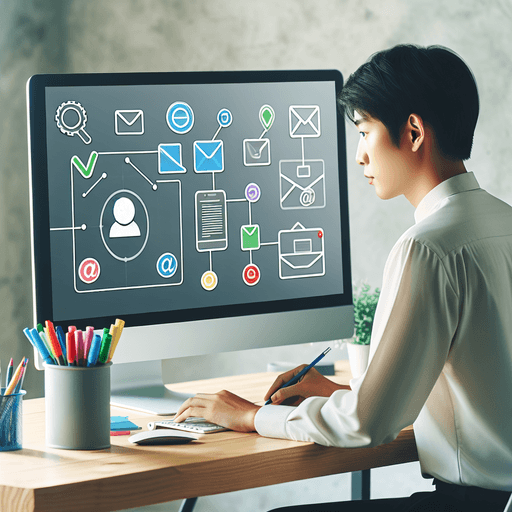
5 Enkla Steg för att Skapa Mappar i Gmail och Rensa din Inkorg
I dagens snabba digitala värld kan en rörig inkorg vara en produktivitetsdödare. Att bemästra e-postorganisation är avgörande för effektivitet, och att veta hur man skapar mappar i Gmail kan dramatiskt effektivisera ditt arbetsflöde.
Gmails unika tillvägagångssätt avviker från traditionella mappar mot ett mer flexibelt märkningssystem. Till skillnad från konventionella mappar tillåter Gmail dig att tilldela flera etiketter till ett enda e-postmeddelande, vilket ger större mångsidighet i att hantera dina meddelanden. Detta kan initialt verka förvirrande, men det ger ett kraftfullt verktyg för att kategorisera och snabbt hämta e-postmeddelanden.
För att hjälpa dig att rensa din inkorg kommer denna guide att leda dig genom processen att skapa mappar—eller etiketter—i Gmail. Här är vad du kommer att lära dig:
- Hur du kommer åt Gmail-webbappen
- Steg för att skapa och namnge mappar
- Metoder för att flytta e-postmeddelanden till dessa mappar
- Tekniker för att organisera med nästlade etiketter
- Tips om hur du effektivt hanterar och underhåller din e-poststruktur
Denna steg-för-steg-guide kommer att förändra hur du hanterar e-postmeddelanden, vilket säkerställer att din inkorg förblir organiserad och stressfri. Det är dock inte bara personliga e-postmeddelanden som kräver organisation. Om du är en del av ett försäljningsteam som använder en sales enablement platform, kan bemästrande av e-postorganisation avsevärt förbättra din produktivitet och effektivitet i att engagera köpare och avsluta affärer.
Förstå Gmail-etiketter vs. Mappar
Gmail-etiketter omdefinierar konceptet med e-postorganisation och utmanar den traditionella uppfattningen om mappar. Medan mappar länge har använts för att dela upp e-postmeddelanden, erbjuder Gmail-etiketter ett mer dynamiskt tillvägagångssätt. Tänk på etiketter som taggar som kan fästas vid e-postmeddelanden, vilket gör att de kan kategoriseras på flera sätt utan att duplicera innehåll.
Hur Etiketter Fungerar Liknande Mappar
- Enkel eller Flera Kategoriseringar: Till skillnad från mappar där ett e-postmeddelande måste finnas på en plats, tillåter Gmail-etiketter flera kategoriseringar. Ett e-postmeddelande om ett möte kan märkas både ”Arbete” och ”Möten,” vilket erbjuder flexibilitet.
- Synlighet och Åtkomst: Precis som mappar visas etiketter på vänstra sidofältet i Gmail, vilket ger enkel åtkomst och synlighet för organiserad e-posthantering.
Fördelar med att Använda Etiketter för E-postorganisation
- Förbättrad Sökmöjlighet: E-postmeddelanden med etiketter är lättsökta. Genom att skriva ett etikettens namn i sökfältet visas alla relaterade e-postmeddelanden omedelbart.
- Effektiv Hantering: Att tilldela färger till etiketter hjälper till att skilja kategorier vid en snabb blick, vilket gör navigering genom din inkorg sömlös.
- Skalbarhet: När dina behov växer, kan också ditt märkningssystem växa. Skapa nya etiketter eller nästla befintliga för att möta utvecklande organisatoriska krav.
Vanliga Missuppfattningar om Gmails Mappstruktur
- Inte Traditionella Mappar: En vanlig missuppfattning är att behandla Gmails märkningssystem som traditionella mappar. Denna missförståelse kan leda till förvirring när man organiserar e-postmeddelanden eftersom det inte handlar om att flytta utan att märka.
- Oro för Förlust av E-post: Vissa användare oroar sig för att etiketter kan leda till förlust av e-post. I verkligheten, att ta bort en etikett raderar inte e-postmeddelandet; det tar bara bort taggen, vilket håller meddelandet säkert lagrat i din inkorg eller arkiv.
I huvudsak, genom att omfamna Gmails märkningssystem, förändrar du hur du hanterar e-postmeddelanden. Genom att förstå dess unika fördelar jämfört med konventionella mappar, ger du dig själv verktyg för mer effektiv e-posthantering.
Det är dock värt att notera att e-postmarknadsföringsstrategier också bör överväga dessa märkningsmetoder. Genom att korrekt använda Gmails etikettssystem kan marknadsförare undvika att hamna i kampanjfliken och istället säkerställa att deras e-postmeddelanden når de avsedda inkorgarna, vilket ökar leveransbarheten och engagemanget.
Steg 1: Komma åt Gmail-webbappen
Att navigera i Gmail-webbappen börjar med en enkel inloggningsprocess. Så här gör du:
- Öppna Din Webbläsare: Börja med att starta din föredragna webbläsare.
- Besök Gmail-webbplatsen: Skriv
www.gmail.comi adressfältet och tryck på Enter. - Ange Dina Uppgifter: Skriv in din e-postadress, klicka på Nästa, skriv sedan in ditt lösenord och tryck på Logga in.
När du har loggat in befinner du dig i hjärtat av Gmails gränssnitt. Det är här allt händer, från att läsa e-postmeddelanden till att organisera dem effektivt.
Utforska Gränssnittet
- Vänstra Sidofältet: Detta är ditt kommandocenter för att skapa mappar (eller etiketter, som Gmail kallar dem). Leta efter alternativ som Inkorg, Skickat och Utkast. Nedanför dessa ser du en sektion märkt Etiketter. Detta område är avgörande för att hantera din e-postorganisation.
- Sökfält: Beläget högst upp, låter det dig snabbt söka genom din inkorg med hjälp av nyckelord eller specifika kriterier.
- Skapa-knapp: Vanligtvis finns den på vänster sida, denna knapp är din väg till att skriva nya meddelanden.
För att skapa nya mappar eller hantera befintliga, fokusera på vänstra sidofältet. Här kan du navigera genom Gmails funktioner sömlöst och etablera ett robust organisationssystem som passar dina behov.
Steg 2: Skapa Mappar i Gmail
Att skapa mappar i Gmail, även kända som etiketter, är en sömlös process designad för att förbättra din e-postorganisation. Med två enkla metoder kan du enkelt etablera nya etiketter och kategorisera dina e-postmeddelanden effektivt.
Metod 1: Skapa en Ny Mapp (Etikett) via Vänstra Sidofältet
- Navigera till Din Gmail Inkorg – Öppna Gmail och hitta vänstra sidofältet.
- Hitta ”Mer” – Rulla ner i sidofältet tills du ser ”Mer.” Klicka på det för att expandera ytterligare alternativ.
- Välj ”Skapa Ny Etikett” – Längst ner i den expanderade listan, klicka på ”Skapa ny etikett.”
- Namnge Din Etikett – En popup kommer att visas. Skriv in ett namn för din nya etikett som återspeglar kategorin av e-postmeddelanden du vill organisera.
- Spara och Skapa – Klicka på ”Skapa,” och din nya etikett kommer att läggas till i listan i sidofältet.
Metod 2: Använda ”Mer”-Alternativet och Välja ”Skapa Ny Etikett”
- Åtkomst till Gmail Inställningar – Klicka på kugghjulsikonen högst upp till höger i din inkorg, välj sedan ”Visa alla inställningar.”
- Navigera till Etiketter-fliken – I inställningarna, gå till fliken ’Etiketter’.
- Skapa Ny Etikett – Rulla ner och välj ”Skapa ny etikett.” Skriv in ett beskrivande namn för enkel identifiering.
- Slutför Skapandet – Efter att ha namngett din etikett, klicka på ’Skapa,’ och den kommer att visas i ditt sidofält.
Dessa steg för att skapa mappar i Gmail säkerställer att din inkorg förblir rensad och effektivt organiserad. Med båda metoderna till ditt förfogande har du flexibla alternativ för att skräddarsy e-posthanteringen för att passa dina arbetsflödesbehov.
Intressant nog, precis som att skapa mappar i Gmail hjälper till att effektivisera e-posthanteringen, hjälper mikrotjänster-arkitektur i mjukvaruutveckling till att bygga applikationer mer effektivt genom att dela upp dem i mindre, autonoma tjänster. Detta tillvägagångssätt förbättrar inte bara organisationen utan även skalbarheten och underhållbarheten av applikationer.
Steg 3: Flytta E-postmeddelanden till Mappar
Gmails intuitiva system gör det enkelt att flytta e-postmeddelanden till mappar, vilket förbättrar din e-postorganisation. Så här kan du effektivt hantera din inkorg.
Drag-och-släpp-metod
- Leta upp E-postmeddelandet: Öppna ditt Gmail-konto och navigera till det e-postmeddelande du vill organisera.
- Välj E-postmeddelandet: Klicka och håll på e-postmeddelandet tills det är markerat.
- Flytta till Mapp: Dra e-postmeddelandet över till önskad mapp (etikett) i vänstra sidofältet. Släpp musknappen för att släppa det på plats.
Denna metod erbjuder ett visuellt tillvägagångssätt som låter dig se exakt var dina e-postmeddelanden hamnar.
Högerklicks-alternativ
För dem som föredrar en mer precis metod, erbjuder Gmail alternativa alternativ:
- Högerklicka på E-postmeddelandet: Placera din pekare över det önskade e-postmeddelandet.
- Högerklicka för att öppna en snabbmeny.
- Välj ’Märk som’: Välj “Märk som” från menyn.
- En lista över tillgängliga mappar visas. Välj din destinationsmapp.
Båda metoderna erbjuder flexibilitet i att organisera din inkorg. Oavsett om du flyttar ett e-postmeddelande eller flera, säkerställer dessa tekniker att ditt arbetsflöde förblir smidigt och effektivt.
Genom att bemästra dessa metoder får du kontroll över ditt digitala utrymme, vilket säkerställer att varje meddelande hittar sitt rätta hem med bara några få klick eller drag. Detta är särskilt användbart i en era där traditionella försäljnings- och marknadsföringstaktiker som skräppost-e-postmeddelanden har blivit mindre effektiva, vilket ses i den moderna No Forms-strategin som många företag antar.
Steg 4: Organisera med Nästlade Etiketter
Nästlade etiketter, eller undermappar i Gmail, ger en förbättrad struktur för att organisera dina e-postmeddelanden. De låter dig skapa en hierarki inom ditt e-postorganisationssystem, vilket gör det enklare att kategorisera och hitta e-postmeddelanden baserat på specifika kriterier.
Fördelar med Nästlade Etiketter
- Förbättrad Organisation: Bryt ner stora kategorier i mer specifika underkategorier.
- Lättillgänglighet: Hitta snabbt relaterade e-postmeddelanden utan att behöva bläddra genom ändlösa listor.
- Visuell Tydlighet: En ren, hierarkisk struktur minskar röran och förbättrar produktiviteten.
Skapa Nästlade Etiketter (Undermappar) i Gmail
Åtkomst till Vänstra Sidofältet:
- Öppna din Gmail-webbapp.
- Hitta vänstra sidofältet där dina nuvarande etiketter listas.
Skapa en Ny Etikett som en Undermapp:
- Högerklicka på en befintlig etikett som kommer att fungera som huvudmapp.
- Välj ”Lägg till underetikett” från rullgardinsmenyn.
- Skriv in namnet på din nya nästlade etikett och tryck på ”Skapa”.
Använda Befintliga Mappar som Undermappar:
- Klicka på de tre vertikala prickarna bredvid en befintlig etikett.
- Välj ”Redigera”.
- Välj en befintlig huvudetikett under vilken du vill att denna etikett ska nästlas.
Nästlade etiketter ger dig kraften att rensa och effektivisera din inkorg, vilket förvandlar kaos till ordning med bara några få klick. Detta koncept är liknande account mapping, vilket hjälper till att visuellt organisera nyckelintressenter inom en målkunds organisation, vilket i slutändan förbättrar din e-postorganisationsstrategi.
Steg5: Hantera dina mappar effektivt
Att hantera dina Gmail-mappar effektivt kan avsevärt förbättra din e-postorganisationsupplevelse. Att förstå hur man byter namn på, tar bort och färgkodar mappar ger dig möjlighet att upprätthålla en strömlinjeformad inkorg.
Byta namn på Gmail-mappar
För att byta namn på Gmail-mappar, följ dessa steg:
- Navigera till etiketten du vill byta namn på i vänstra sidofältet.
- Klicka på de tre vertikala punkterna bredvid etikettens namn.
- Välj ”Redigera”, skriv det nya etikettens namn och klicka på ”Spara”.
Denna process hjälper till att säkerställa att dina mappnamn förblir relevanta och intuitiva.
Ta bort onödiga mappar
För att rensa din arbetsyta utan att förlora e-postmeddelanden:
- Välj mappen du vill ta bort från vänstra sidofältet.
- Klicka på de tre vertikala punkterna bredvid den.
- Välj ”Ta bort etikett”; denna åtgärd tar bort mappen men behåller alla e-postmeddelanden under den.
En snygg mappstruktur förenklar navigeringen och minskar visuell oreda.
Färgkodning för visuell organisation
Att tilldela färger förbättrar visuell identifiering:
- Hitta etiketten i sidofältet, klicka på de tre vertikala punkterna.
- Välj ”Etikettfärg” och välj eller anpassa en färg som passar dina organisationsbehov.
Färgkodade etiketter erbjuder snabba visuella ledtrådar, vilket gör e-posthantering mer intuitiv.
Dessa tekniker är viktiga komponenter i en strategisk ansats för att lära sig hur man skapar mappar i Gmail (Steg-för-steg-guide), vilket säkerställer både funktionalitet och estetik. Dessutom kan dessa metoder också tillämpas med fokus på skalbarhet, vilket möjliggör ett anpassningsbart e-posthanteringssystem som kan växa i takt med din ökande arbetsbelastning eller användarkrav.
Använda e-postfilter för automatisk organisation
E-postfilter i Gmail erbjuder ett dynamiskt sätt att effektivisera din inkorg genom att dirigera e-postmeddelanden till mappar automatiskt. Detta system sparar inte bara tid utan upprätthåller också en oreda-fri miljö, vilket gör att du kan fokusera på det som verkligen betyder något.
Ställa in filter i Gmail:
- Öppna Gmail: Logga in på ditt konto och navigera till sökfältet högst upp.
- Öppna Filteralternativ: Klicka på nedåtpilen i sökfältet, vilket kommer att avslöja alternativ för att skapa filter.
- Definiera kriterier: Specificera kriterier som avsändare, ämne, nyckelord eller storlek som kommer att utlösa filtret.
Automatiskt tilldela e-postmeddelanden till mappar:
- Efter att ha definierat dina kriterier, välj ”Skapa filter med denna sökning.”
- Välj åtgärder som att tillämpa en specifik etikett, markera som läst eller arkivera.
- För att automatiskt tilldela e-postmeddelanden till mappar:
- Markera ”Applicera etiketten” och välj eller skapa en ny etikett (mapp).
- Bekräfta genom att klicka på ”Skapa filter.”
Denna proaktiva ansats säkerställer att inkommande e-postmeddelanden sorteras baserat på fördefinierade villkor. Oavsett om det är nyhetsbrev som landar i en ”Kampanjer”-mapp eller projektrelaterade e-postmeddelanden som går direkt till deras avsedda mapp, håller filter allt snyggt organiserat utan manuell intervention.
Använda mobilappen för mapphantering
Att hantera din Gmail-inkorg på mobilen är strömlinjeformat och effektivt, med kraftfulla funktioner vid dina fingertoppar. Mobilappen erbjuder ett användarvänligt gränssnitt utformat för att underlätta snabb åtkomst till dina e-postorganisationsverktyg.
Nyckelfunktioner:
- Etikettilldelning: Tilldela enkelt etiketter till e-postmeddelanden, vilket speglar den mapp-liknande organisationen som finns på skrivbordet.
- E-postförflyttning: Flytta enkelt e-postmeddelanden mellan mappar, vilket upprätthåller en strukturerad inkorg var du än är.
- Visuella indikatorer: Använd färger och ikoner för enkel identifiering av etiketter och viktiga e-postmeddelanden.
Steg för att flytta e-postmeddelanden mellan mappar:
- Öppna Gmail-appen: Starta appen på din mobila enhet för att komma åt din inkorg.
- Välj ett e-postmeddelande: Tryck på det e-postmeddelande du vill flytta. För flera val, tryck och håll på ett e-postmeddelande och tryck sedan på ytterligare e-postmeddelanden.
- Öppna alternativmenyn: Tryck på de tre vertikala punkterna i det övre högra hörnet av skärmen.
- Flytta e-postmeddelande: Välj ”Flytta till” från menyn. En lista över tillgängliga mappar (etiketter) kommer att visas.
- Välj destinationsmapp: Tryck på den önskade etiketten där du vill överföra ditt valda e-postmeddelande(n).
Denna sömlösa process säkerställer att hanteringen av din Gmail-inkorg på mobilen är lika effektiv som att använda skrivbordsversionen, vilket håller dig organiserad oavsett var du befinner dig.
Tips för effektiv e-posthantering i Gmail
Att bemästra din inkorg kan avsevärt öka produktiviteten. Att implementera strategiska tips för effektiv e-posthantering i Gmail är viktigt. Här är hur du utnyttjar Gmails etikettssystem för att upprätthålla en organiserad inkorg:
Bästa praxis för att upprätthålla en organiserad inkorg
- Använd beskrivande etiketter
- Skapa etiketter som tydligt beskriver deras syfte. Namn som ”Projekt X,” ”Fakturor,” eller ”Personligt” gör det enkelt att snabbt hitta e-postmeddelanden.
- Begränsa antalet etiketter
- Undvik att överväldiga ditt sidofält med för många etiketter. Sträva efter enkelhet och tydlighet genom att kombinera liknande kategorier.
- Utnyttja nestade etiketter
- Organisera relaterade e-postmeddelanden ytterligare genom att skapa nestade etiketter. Till exempel, under ”Arbete,” kan du ha underetiketter för ”Möten,” ”Rapporter,” och ”Kunder.”
- Tilldela färger till etiketter
- Visuella markörer kan hjälpa till att skilja etiketter vid en första anblick. Tilldela färger baserat på prioritet eller typ av e-post för att effektivisera ditt arbetsflöde.
- Granska regelbundet dina etiketter
- Gör periodiska granskningar av din etikettstruktur för att säkerställa att den fortfarande uppfyller dina organisationsbehov. Ta bort föråldrade etiketter och konsolidera där det är möjligt.
Rekommendationer för regelbundna underhållskontroller och uppdateringar
- Veckovisa etikettgranskningar
- Avsätt tid varje vecka för att granska och städa upp dina etiketter, vilket säkerställer att allt är på sin rätta plats.
- Månadsvisa arkiveringssessioner
- Flytta äldre e-postmeddelanden från aktiva mappar till en arkivetikett för att minska oreda samtidigt som du behåller nödvändiga register.
- Ställ in filter
- Automatisera organisationen genom att skapa filter som tilldelar inkommande e-postmeddelanden till specifika mappar baserat på kriterier som avsändare eller nyckelord.
Genom att införa dessa strategier kommer du att uppnå ett mer effektivt e-posthanteringssystem inom Gmail, vilket gör det enklare att fokusera på uppgifter som är viktigast.
Men det handlar inte bara om organisation; att bemästra vissa aspekter av e-postkommunikation kan också förbättra din produktivitet. Till exempel, att förstå bästa praxis för e-postfrekvens kan hjälpa dig att maximera engagemang och optimera mätvärden i din marknadsföringsstrategi.
När det gäller att schemalägga möten via e-post kan kunskapen om hur man effektivt begär ett möte avsevärt förbättra din professionella kommunikation.
Vidare, om du är involverad i affärskommunikation, är det avgörande att förstå hur man formaterar ett e-postmeddelande för maximal effekt och professionalism.
För dem som arbetar inom försäljning eller affärsutveckling är det viktigt att hitta kvalitetsleads. Att bekanta sig med de bästa lead-leverantörerna kan ge värdefulla insikter, medan att lära sig hur man bygger en robust försäljningslead-databas kommer att lägga grunden för framgångsrik B2B-tillväxt.
Denna strukturerade ansats ger dig möjlighet att ta kontroll över din digitala kommunikationsmiljö sömlöst samtidigt som du också förbättrar din övergripande produktivitet.
Slutsats
Genom att använda dessa e-postorganisationsstrategier kan du få en mer organiserad och effektiv inkorg. Gmails etikettssystem är kraftfullt eftersom det ger dig friheten att kategorisera och hitta e-postmeddelanden enkelt. När du konsekvent följer dessa metoder kommer du inte bara att rensa din inkorg utan också avsevärt öka din produktivitet med e-postorganisation.
Gör det till en vana att regelbundet kontrollera och underhålla din inkorg. Detta hjälper till att hålla dina etiketter och mappar relevanta och fria från oreda. Använd färger för etiketter så att du snabbt kan identifiera dem visuellt, och skapa nestade etiketter för att ytterligare förbättra din kategorisering.
Kom ihåg, att ha en välorganiserad inkorg handlar inte bara om att vara snygg; det handlar om att skapa en arbetsyta där kommunikationen flyter smidigt och utan stress. När du börjar använda dessa metoder i din dagliga rutin kommer du att märka en betydande förbättring i hur effektivt du hanterar dina e-postmeddelanden.
Prova pipl.ai som din lösning för e-postutskick!
pipl.ai står ut som en kraftfull allierad i att bemästra e-postutskick och öka produktiviteten med banbrytande e-posthanteringsstrategier. Genom att utnyttja dess innovativa verktyg kan du förvandla din Gmail-upplevelse från kaotisk till strömlinjeformad, vilket gör det till det självklara valet för företag som söker effektiva lösningar för e-postutskick.
Varför välja pipl.ai?
Här är några anledningar till varför pipl.ai är den ideala lösningen för e-postutskick för ditt företag:
- Avancerade funktioner: pipl.ai erbjuder funktioner som förbättrar dina e-postkampanjer, vilket säkerställer att meddelanden når rätt personer och driver engagemang.
- Effektivitetsökning: Automatisera tråkiga uppgifter, vilket gör att du kan fokusera på att skapa personligt innehåll som resonerar med din publik.
- Användarvänligt gränssnitt: Navigera genom dess intuitiva plattform utan ansträngning, även om du är ny på e-postutskick.
Utforska hur pipl.ai kan komplettera dina Gmail-organisationsinsatser. Upptäck synergierna mellan effektiv mapphantering och strategiska e-postutskick. Med pipl.ai hanterar du inte bara e-postmeddelanden; du optimerar kommunikationskanaler för framgång.
Förbättra din e-postutskicksstrategi med pipl.ai
Här är några sätt du kan utnyttja pipl.ai för att förbättra din e-postutskicksstrategi:
- Förstå konceptet deal-flow för att förbättra din strategi när du hanterar potentiella investerare eller kunder.
- Inkorporera data mining-tekniker för att analysera svar och förfina din ansats baserat på identifierade mönster.
- Bemästra konsten att skriva effektiva e-postmeddelanden genom att kolla in våra formella e-postexempel som ger praktiska mallar för olika affärsscenarier.
- Integrera en omnikanalmarknadsföringsstrategi i dina utskicksinsatser för att erbjuda en sömlös och konsekvent varumärkesupplevelse över både fysiska och digitala plattformar.
För en omfattande guide om att organisera din Gmail, kolla in vår ”Hur man skapar mappar i Gmail (Steg-för-steg-guide)” och höj din e-posthantering idag!
Vanliga frågor (FAQ)
Vad är skillnaden mellan Gmail-etiketteroch traditionella mappar?
Gmail-etiketter fungerar liknande mappar men erbjuder mer flexibilitet. Till skillnad från traditionella mappar som bara kan innehålla e-postmeddelanden, kan etiketter appliceras på flera e-postmeddelanden samtidigt, vilket möjliggör bättre organisering utan att duplicera innehåll.
Hur skapar jag en ny mapp i Gmail?
Du kan skapa en ny mapp (etikett) i Gmail genom att navigera till vänstra sidofältet och välja ’Skapa ny etikett’ eller genom att klicka på ’Mer’ och sedan välja ’Skapa ny etikett’. Följ anvisningarna för att namnge din etikett och spara den.
Kan jag flytta e-postmeddelanden till mappar i Gmail?
Ja, du kan flytta e-postmeddelanden till mappar (etiketter) genom att dra och släppa dem i önskad etikett i sidofältet. Alternativt kan du högerklicka på ett e-postmeddelande och välja ’Flytta till’ följt av lämplig etikett.
Vad är underetiketter i Gmail och hur skapar jag dem?
Underetiketter är undermappar inom befintliga etiketter som hjälper till att ytterligare organisera dina e-postmeddelanden. För att skapa en underetikett, välj helt enkelt en befintlig etikett när du skapar en ny och specificera den som en underetikett.
Hur kan jag hantera mina Gmail-mappar effektivt?
Effektiv hantering av Gmail-mappar inkluderar att byta namn på befintliga etiketter för tydlighet, ta bort onödiga etiketter medan du behåller e-postmeddelanden och färgkoda etiketter för visuell organisation. Regelbundna underhållskontroller rekommenderas också.
Finns det ett sätt att automatiskt tilldela inkommande e-postmeddelanden till specifika mappar?
Ja, du kan ställa in e-postfilter i Gmail för att automatiskt tilldela inkommande e-postmeddelanden till specifika mappar baserat på definierade kriterier. Detta hjälper till att effektivisera din e-postorganisationsprocess.

